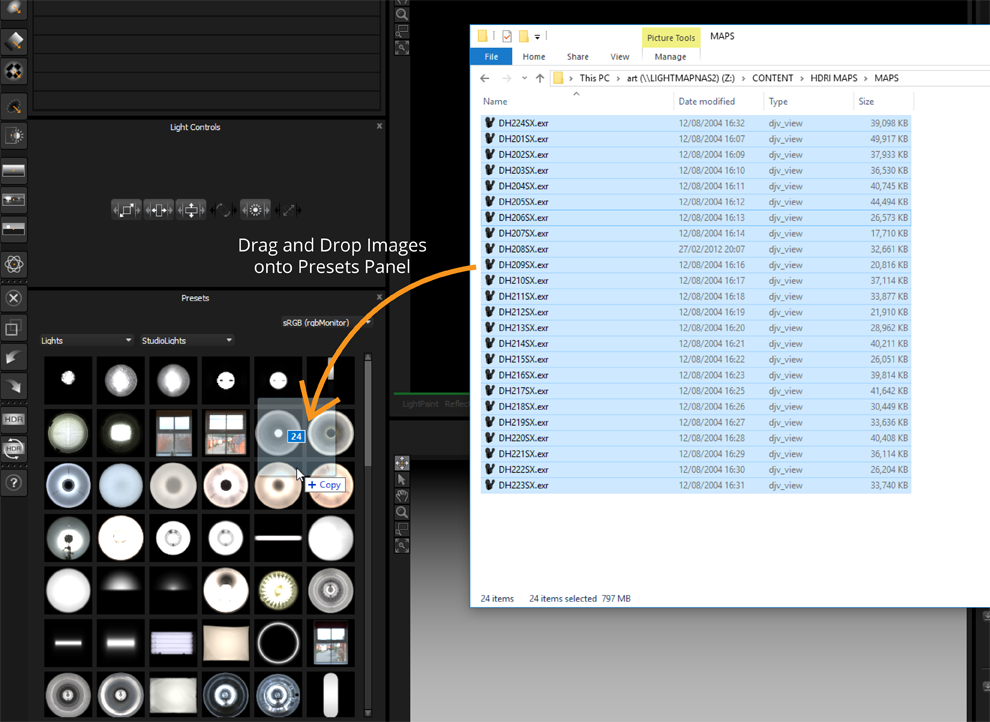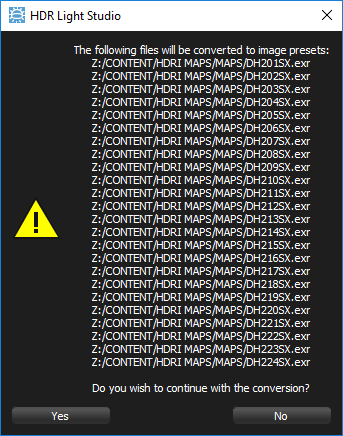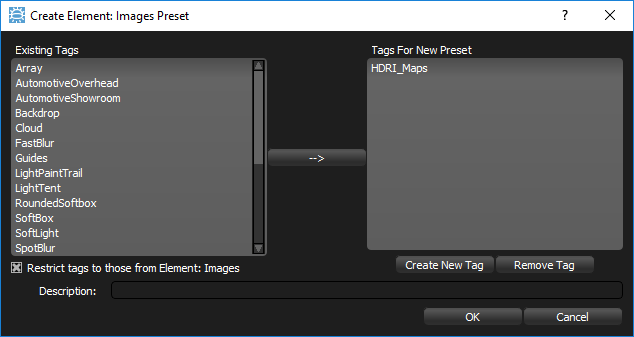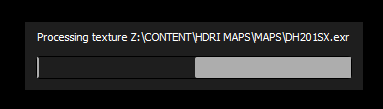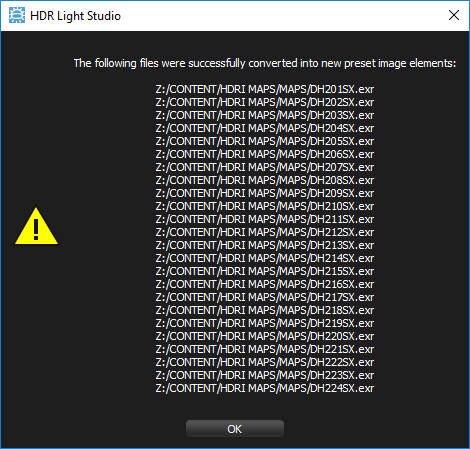ユーザープリセットに追加したいさまざまな画像がある場合、画像をPresetsパネルにドラッグ&ドロップすると、Element: Imagesとして追加されます。
HDR Light Studio内で使用したいHDRIマップのライブラリがある場合、この方法が最適です。
比率が 2:1 の画像はすべて、プリセットのパネルのEnvタブから自動的に利用可能になります。 HDRI マップを簡単に見つけることができます。
OSのディレクトリから、選択した画像をプリセットのパネルにドラッグ&ドロップするのみです。
ドロップダウンメニューでアクティブになっているコンテンツの種類に関係なく、画像は常にElement:Imagesとして追加されます。
画像をドロップすると、画像をプリセットに変換するかどうかを確認するメッセージが表示されます。
続行するにはYesを選択します。
プリセットの名前もしくは説明は、ファイル名から継承されます。しかし、適切なタグを付ける必要があります。ここでは、HDRI_Mapsというタグを新規に作成しました。
OKを押して続行します。
これにより、各画像は.txファイルに処理され、User Presetsフォルダに追加されます。また、プリセットを説明する.xmlファイルが付随します。
すべての画像の処理が完了すると、確認画面が表示されます。
OKを押して、パネルを閉じます。
Element: ImagesとHDRI_Mapsタグを選択すると、User Presetsに追加された画像を確認することができるようになります。
追加したUser Presetsは、User Preset Managementパネルを使って、名前の変更、タグ付け、削除を行うことができます。
次回: プリセットの環境設定